Módosítsa az alapértelmezett böngészőt a Windows 10 Anniversary Update programban
A Windows 10 Anniversary Edition telepítése után a Microsoft Edge-t állítja alapértelmezett böngészővé, még akkor is, ha korábban alapértelmezettként Chrome vagy Firefox volt.
Míg az Edge javult ebben a kiadásban ésvégül támogatja a kiterjesztéseket, lehet, hogy nem akarja, hogy ez az alapértelmezett. Vagy ha a választott böngészőjét már beállította, hogy tetszik, és ne törődjön vele idővel az Edge beállításával. Így állíthatja vissza.
Jegyzet: Megmutattuk, hogyan kell beállítani az alapértelmezett böngészőta Windows 10 előző verziója, amelyet itt olvashat. Ha azonban telepíti az évforduló-frissítést, akkor újra visszaáll az Edge-re, és tudnia kell, hová kell mennie, hogy megváltoztassa.
Állítsa be az alapértelmezett böngészőt a Windows 10 Anniversary frissítéséhez
Nyomja meg a Windows billentyűt és típus: alapértelmezett böngésző és válassza ki a Válasszon egy alapértelmezett böngésző beállítást a tetején.

Itt láthatja, hogy a Microsoft Edge alapértelmezettként van beállítva, és ez az egyetlen lehetőség. A Microsoft ugyanakkor a Microsoft is.
Tehát a változtatáshoz görgessen egy kicsit le és válassza a lehetőséget Állítsa be az alapértelmezéseket alkalmazásonként.
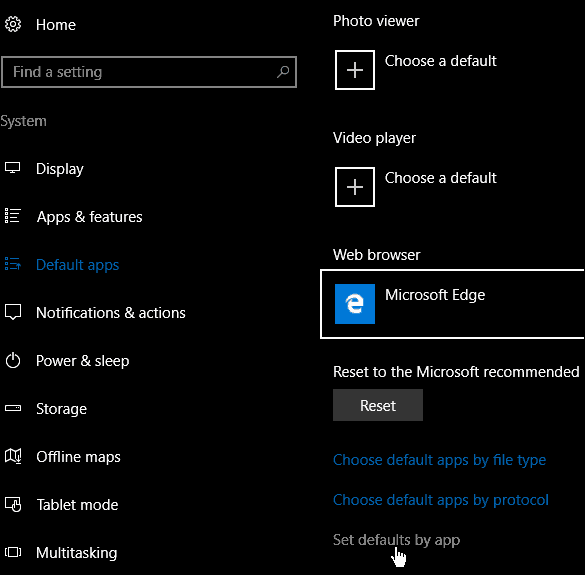
Ez megnyit egy új ablakot, görgessen lefelé a jobb oldali oszlopban, és emelje ki a Google Chrome elemet. Ezután válassza a lehetőséget Állítsa be ezt a programot alapértelmezettként majd feltétlenül kattintson az OK gombra.
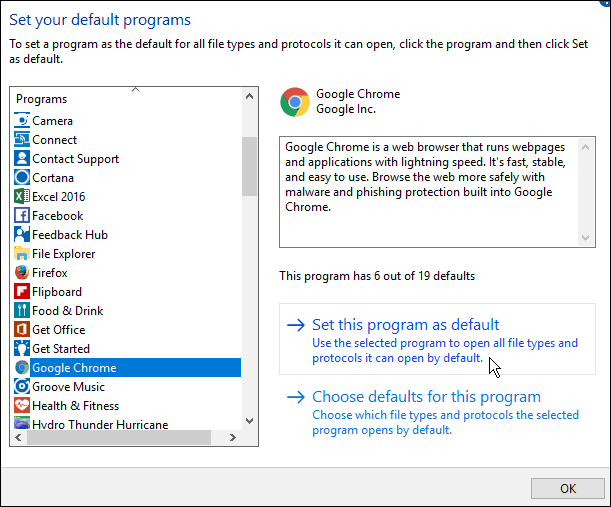
Most, amikor bármilyen linkre kattint az e-mailben vagy más alkalmazásban, megnyílik a választott böngésző, nem pedig az Edge.
Milyen gondolatai vannak annak, hogy minden egyes alkalommal meg kell változtatnia az alapértelmezett böngészőt (és néhány más programot), amikor a Microsoft kiad egy nagyobb Windows 10 frissítést? Nagyon bosszantónak találom.
Tudassa velünk gondolatait az alábbi megjegyzés szakaszban. Csak kérlek, tartsd polgári dolgokat, mert tudom, hogy ez sok felhasználót irritálja.










Szólj hozzá